要求と承認の拡張機能
Azure DevOps Services | Azure DevOps Server 2022 - Azure DevOps Server 2019
拡張機能をインストールするアクセス許可がない場合は、代わりに拡張機能を要求できます。 Project Collection 管理istrators は、別のプロジェクト メンバーが拡張機能を要求したときに電子メールを受け取ります。 Azure DevOps では、承認されると拡張機能が自動的にインストールされます。
前提条件
- 拡張機能を要求するには、組織の共同作成者である必要があります。
- 拡張機能を承認するには、Project Collection 管理istrators グループのメンバーであり、コレクション レベルの情報の編集権限を持っている必要があります。
延長を要請する
組織にサインインします (
https://dev.azure.com/{yourorganization})。 [組織の設定] を選択します。
[組織の設定] を選択します。![[組織の設定] を開く](../media/settings/open-admin-settings-vert.png?view=azure-devops)
[拡張機能] を選択し、[マーケットプレースを参照] を選択します。
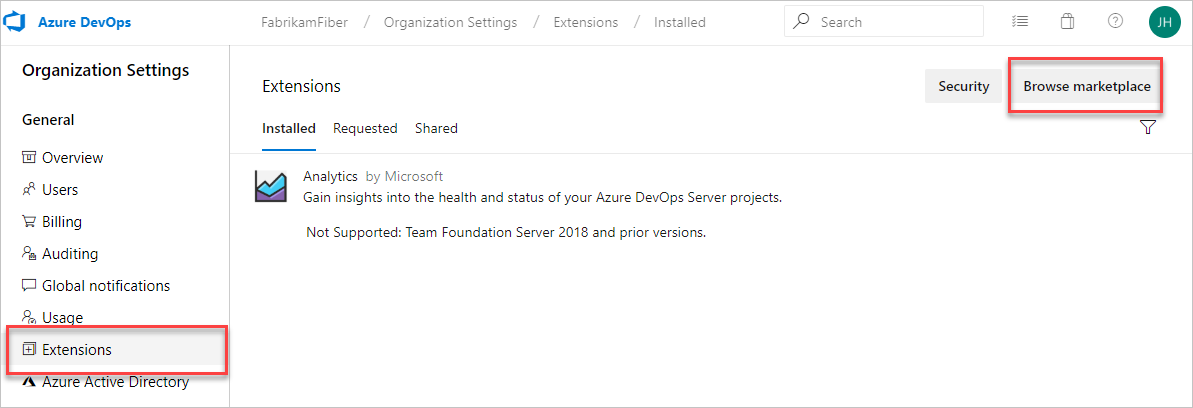
インストールする拡張機能を選択します。
拡張機能をインストールするアクセス許可がない場合は、今すぐ要求できます。
Marketplace が Project Collection 管理istrator に要求を送信した後、要求を確認します。
要求が [拡張機能] ページの [要求済み] タブに表示されます。
![拡張機能の [要求された] タブ](media/requested-extensions.png?view=azure-devops)
組織にサインインします (
https://dev.azure.com/{yourorganization})。管理設定を選択
 します。
します。
[拡張機能] を選択し、[Marketplace] を参照します。
![[Marketplace の参照] を選択する](media/browse-marketplace-2019.png?view=azure-devops)
インストールする拡張機能を選択します。
拡張機能をインストールするアクセス許可がない場合は、今すぐ要求してください。
Marketplace が Project Collection 管理istrator に要求を送信した後、要求を確認します。
要求が [拡張機能] ページの [要求済み] タブに表示されます。
![拡張機能ページの [要求済み] タブ](media/requested-extensions-2019.png?view=azure-devops)
拡張機能を承認するには、コレクション レベルの情報の編集アクセス許可が必要です。
拡張機能要求を承認する
Azure DevOps プロジェクト
https://dev.azure.com/{organization}/{project}に移動します。ショッピング バッグ アイコンを選択し、[拡張機能の管理] を選択します。
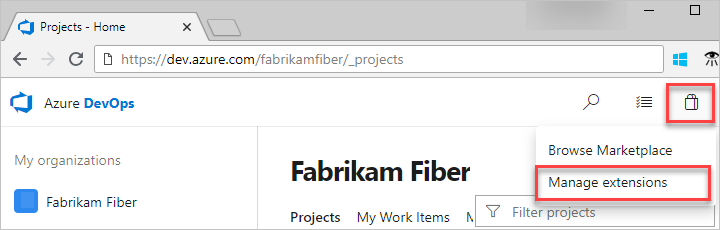
要求された拡張機能を確認して承認します。
![[拡張機能] タブ、要求された拡張機能](media/get-tfs-extensions/connected/approve-request-tfs.png?view=azure-devops)
拡張機能の要求を承認すると、拡張機能が自動的にインストールされます。
これらの拡張機能 を、アクセスが必要なユーザーに割り当てます。
機能の使用を開始できるように、インストールされている拡張機能についてチームに伝えます。
関連記事
フィードバック
以下は間もなく提供いたします。2024 年を通じて、コンテンツのフィードバック メカニズムとして GitHub の issue を段階的に廃止し、新しいフィードバック システムに置き換えます。 詳細については、「https://aka.ms/ContentUserFeedback」を参照してください。
フィードバックの送信と表示